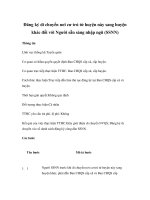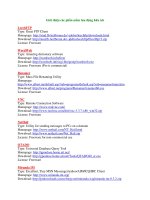Pick Me App - Di dời các phần mềm đã cài đặt từ máy này sang máy khác doc
Bạn đang xem bản rút gọn của tài liệu. Xem và tải ngay bản đầy đủ của tài liệu tại đây (102.75 KB, 3 trang )
Pick Me App - Di dời các phần mềm đã cài đặt từ máy này sang máy khác
1. Đăng ký tài khoản người dùng miễn phí và nhận link download của Pick
Me App
Trước tiên, bạn hãy truy cập trang web có địa chỉ http://www.
pickmeapp.com/download, điền đầy đủ những thông tin được yêu cầu trong biểu
mẫu đăng ký tài khoản người dùng miễn phí (Account information), bao gồm: tên
đăng nhập (Username), địa chỉ e-mail hiện dùng (E-mail address), tên của bạn
(First Name) và họ (Last Name) rồi bấm vào nút Register and Download để
download tập tin nén PickMeApp0_5_11_7.exe. Nếu bị lỗi download, bạn hãy mở
hộp thư của mình, mở bức thư có tiêu đề là Account details với địa chỉ người gởi
là register@ pickmeapp.com, bấm vào siêu liên kết nằm bên dưới dòng chữ You
may also log in by clicking on this link or copying and pasting it in your browser,
chọn thẻ Log in, nhập vào tên đăng nhập tài khoản PMA mà bạn đã từng đăng ký
trong ô Username, sử dụng mật khẩu được gán ngẫu nhiên (xem dòng password
trong thư) để nhập vào ô Password, bấm vào nút Log in, chọn nút Download, chọn
tiếp mục File download was failed, nhập vào con số để giải bài toán cơ bản trong ô
Math question rồi bấm vào nút Send and Download để tải lại PMA. Nếu vẫn
không được nữa, thì bạn hãy sử dụng địa chỉ rút gọn là http:// db.tt/gHtAjJ1o để
download PMA.
2. Cấu hình PMA để chạy trực tiếp từ thẻ nhớ USB
Kế tiếp, bạn hãy sao chép tập tin PickMeApp0_5_11_7.exe vừa được
download vào thư mục gốc của thẻ nhớ USB, bấm đôi vào tập tin này, chọn nút
Install rồi chọn nút Finish để kích hoạt PMA. Về sau, khi cần chạy chương trình
nói trên, thì bạn chỉ cần mở thư mục PickMeApp0_5_11_7 trên thẻ nhớ USB rồi
bấm đôi vào tập tin PickMeApp.exe. Giao diện của PMA sẽ xuất hiện. Hãy bấm
vào nút Settings nằm ở góc trên bên trái của giao diện, chọn thẻ Advanced, đánh
dấu kiểm trước 2 tùy chọn là Capture with current application settings và Install
with current application settings, bấm nút Apply rồi chọn út OK.
3. Khai thác những tính năng trọng yếu của Pick Me App
Vùng nằm bên trái của giao diện liệt kê tất cả những phần mềm mà Pick Me
App hỗ trợ di dời. Hãy bấm và đánh dấu kiểm trước tên gọi của một ứng dụng bất
kỳ nằm trong danh sách rồi chọn nút Capture để chương trình chính thức tạo lập
bản sao. Quá trình này diễn ra nhanh hay chậm là tùy thuộc vào cấu hình máy tính
(đặc biệt là bộ nhớ RAM), dung lượng của ứng dụng và mức độ phức tạp về mặt
thiết lập tùy chọn của nó. Diễn tiến của quá trình này còn được cập nhật theo thời
gian thực thông qua thanh diễn tiến. Bạn cũng có thể tạm ngưng hoặc hủy bỏ công
việc nói trên bằng cách chọn nút Pause processing task queue hoặc nút Stop
processing task queue.
Kết thúc quá trình này, tên của phần mềm cần được tạo lập bản sao sẽ xuất
hiện trong danh sách của cửa sổ nằm ở bên phải giao diện. Hãy thực hiện lại các
bước nói trên để tiến hành capture tất cả những phần mềm mong muốn còn lại.
Dung lượng kế nằm ở phía sau dòng chữ My Captured Applications sẽ cho bạn
biết được dung lượng mà Pick Me App đã sử dụng để capture trên tổng dung
lượng của thẻ nhớ USB.
Để di dời tất cả những phần mềm vừa được capture sang một máy tính khác,
bạn hãy đóng Pick Me App lại, kết nối thẻ nhớ USB có chứa tiện ích này vào máy
tính cần được nhân bản, mở thư mục PickMeApp0_5_11_7 trên thẻ nhớ USB rồi
bấm đôi vào tập tin PickMeApp.exe. Giao diện của chương trình sẽ xuất hiện. Hãy
đánh dấu kiểm trước tên gọi của một ứng dụng bất kỳ (đã được capture) trong cửa
sổ bên phải giao diện rồi chọn nút Install để chính thức di dời ứng dụng này. Kết
thúc quá trình nói trên, tên của ứng dụng đã được di dời thành công sẽ xuất hiện
trong danh sách nằm ở bên trái giao diện. Hãy thực hiện các bước tương tự như
trên để di dời tất cả những ứng dụng mong muốn còn lại.